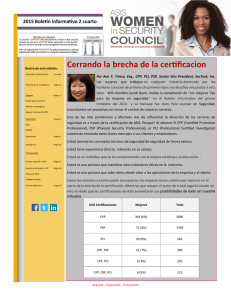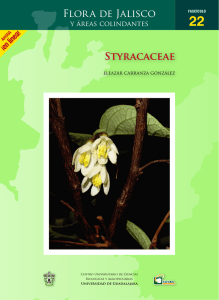Descargar Manual Completo de Instalación
Anuncio
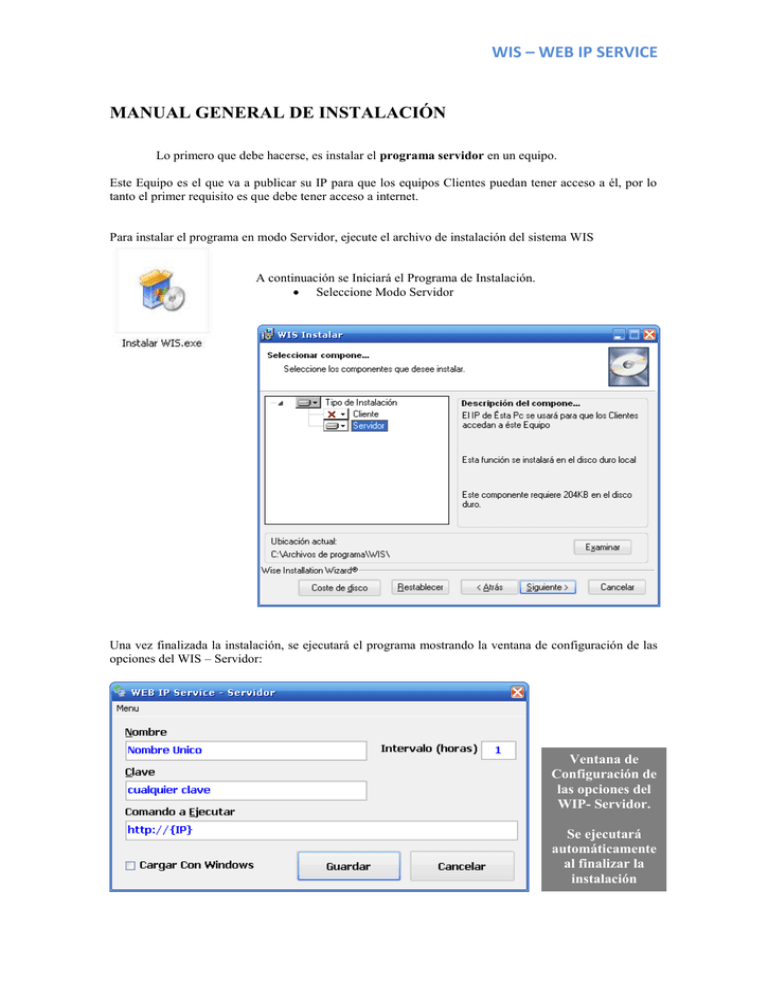
WIS – WEB IP SERVICE
MANUAL GENERAL DE INSTALACIÓN
Lo primero que debe hacerse, es instalar el programa servidor en un equipo.
Este Equipo es el que va a publicar su IP para que los equipos Clientes puedan tener acceso a él, por lo
tanto el primer requisito es que debe tener acceso a internet.
Para instalar el programa en modo Servidor, ejecute el archivo de instalación del sistema WIS
A continuación se Iniciará el Programa de Instalación.
Seleccione Modo Servidor
Una vez finalizada la instalación, se ejecutará el programa mostrando la ventana de configuración de las
opciones del WIS – Servidor:
Ventana de
Configuración de
las opciones del
WIP- Servidor.
Se ejecutará
automáticamente
al finalizar la
instalación
WIS – WEB IP SERVICE
Descripción de las Opciones de Configuración
Nombre: Éste es el Nombre o Login Único de la Conexión, al igual que si se tratase de
una cuenta de correo electrónico, usted debe escribir aquí un nombre que lo identifique.
Observaciones:
Debe ser lo más personal posible, ya que si alguien más ha usado ese Nombre, su
conexión no se realizará correctamente.
Tiene un largo de 50 caracteres para escribir el nombre.
Clave: Deberá establecer aquí una contraseña, esto es con el fin de evitar que terceras
personas se conecten a su servidor, ya que si no escribe la contraseña correcta, no se
realizará ninguna acción.
Observaciones:
Puede contener cualquier número o letra.
Tiene un largo de 50 caracteres para escribir su contraseña.
Esta Clave sólo puede escribirse una sola vez, y así se creará la nueva cuenta,
después de haber establecido esta contraseña no podrá ser cambiada.
Comando a Ejecutar: Escriba aquí El Comando Predeterminado que los Equipos
Clientes va a realizar cuando se conecten a éste servidor, por ejemplo abrir una página
web o ejecutar un programa instalado en los equipos.
Observaciones:
Tiene un largo de 150 caracteres para escribir el comando.
El signo {IP} es reemplazado por el IP del Equipo Servidor.
Puede cambiar este comando tantas veces requiera.
Cargar con Windows: Seleccione esta opción si desea que se inicie WIP – Servidor
automáticamente cuando se inicie Windows, o desmárquela si usted desea iniciar la
aplicación manualmente cada vez que lo desee.
Observaciones:
Si el sistema se inicia automáticamente, siempre tendrá la información
actualizada y disponible para las Estaciones Clientes, por lo que es
recomendable que active esta opción.
Puede desmarcarla en cualquier momento y no afecta la operatividad del
sistema.
Intervalo (Horas): Indique aquí el tiempo de espera en horas que se debe esperar para
que el WIP – Servidor envíe nuevamente la información del IP de conexión a las
Estaciones Clientes automáticamente.
Observaciones:
Debe escribir un valor entre 1 y 23 horas.
Presione a continuación el Botón de Guardar para almacenar estos valores y enviar
esta configuración al servidor de nombres en Internet. O presione el botón de Cancelar
para descartar todos los cambios efectuados.
WIS – WEB IP SERVICE
Ahora solo aparecerá un Icono en la bandeja al lado del reloj de Windows:
Para acceder nuevamente a la ventana de opciones y
configuración, presione el botón derecho del ratón sobre éste icono y aparecerá un menú
con las opciones disponibles.
Con esto ya hemos configurado el programa Servidor del WEB IP Service.
SEGUNDO, EL PROGRAMA CLIENTE EN LA(S) ESTACION(ES)
Siguiente paso, instalar el Programa Cliente en el (los) Equipo(s) que van a conectarse a los servicios
que ofrece el Servidor.
Éstos equipos al ejecutar el programa WIS – Cliente, leerán las opciones previamente indicadas en la
configuración del Servidor y ejecutarán El Comando Predeterminado, de la configuración “Comando a
Ejecutar” en las opciones del WIP – Servidor
Para instalar el programa en modo Cliente, ejecute el mismo archivo de instalación del sistema WIS
A continuación se Iniciará el Programa de Instalación.
Seleccione Modo Cliente
Proceda normalmente con las opciones del asistente para completar con la instalación del programa.
WIS – WEB IP SERVICE
Una vez finalizada la instalación, se ejecutará el programa mostrando la ventana de configuración de las
opciones del WIS – Cliente:
Ventana de
Configuración de
las opciones del
WIP- Cliente.
Se ejecutará
automáticamente
al finalizar la
instalación
Descripción de las Opciones de Configuración
Nombre: Escriba en este espacio, El Mismo Nombre que escribió previamente en la
configuración del Programa WIS – Servidor.
Observaciones:
Debe escribir el Mismo Nombre que escribió en la configuración del servidor,
ya que de lo contrario no será posible establecer la correcta comunicación
entre los equipos cliente y servidor.
Dispone de 50 caracteres para escribir el mismo nombre.
Clave: Escriba en este espacio, la Misma Clave que escribió previamente en la
configuración del Programa WIS – Servidor.
Observaciones:
Debe escribir La Misma Clave que escribió en la configuración del servidor, ya
que de lo contrario mostrará un mensaje de error y no ejecutará el Comando
Predeterminado por el Servidor.
Dispone de 50 caracteres para escribir La Misma Clave.
Cargar con Windows: Seleccione esta opción si desea que se inicie WIP – Cliente
automáticamente cuando se inicie Windows, o desmárquela si usted desea iniciar la
aplicación manualmente cada vez que lo desee.
Observaciones:
Si el sistema se inicia automáticamente, siempre se ejecutará el comando
predeterminado por el Programa WIS – Servidor, al iniciar el equipo.
Presione a continuación el Botón de Guardar para almacenar estos valores y recibir la
configuración del WIS – Servidor y ejecutar el Comando Predeterminado. O presione el
botón de Cancelar para descartar todos los cambios efectuados.
Este Programa Consta de dos Iconos que se mostrarán en la bandeja al lado del reloj de
Windows dependiendo del estado de conexión:
WIS – WEB IP SERVICE
Indica que no hay conexión con el servidor.
Indica que la conexión con el servidor se realizó correctamente.
Para acceder nuevamente a la ventana de opciones y configuración, presione el botón
derecho del ratón sobre el Icono sin importar el estado de conexión y aparecerá un menú
con las opciones disponibles.
Si presiona dobleclic en éste icono, el programa ejecutará el Comando Predeterminado
configurado previamente en el WIS – Servidor.
Para Desinstalar el programa ya sea Cliente o Servidor, ejecute nuevamente el Archivo
de instalación:
Y a continuación seleccione Desinstalar en las opciones que se le
muestran, también puede hacerlo desde el icono de Agregar y
Quitar Programas que se encuentra en el Panel de Control de
Windows.
Proceda con los pasos del Asistente, y el sistema quedará eliminado de su Equipo.
Cabe destacar que las opciones de configuración realizadas, se mantendrán a pesar de la
desinstalación del Programa, así que, si reinstala nuevamente el programa no mostrará
la ventana de Opciones y Configuración esta vez.
WIS – WEB IP SERVICE
¿CÓMO FUNCIONA?
El siguiente esquema, muestra gráficamente cómo funciona el Sistema WIS
EQUIPO SERVIDOR
Este Equipo Contiene el Servicio de Internet
al cual se quiere acceder, tal como:
- Servidor de Páginas WEB.
- Servicio de FTP.
- Servicio de Base de Datos.
- Cámaras de Vigilancia, entre Otros.
Aquí se Instala el Programa
WIS – Servidor; Deberá Crear
un Nombre y una Contraseña
para Identificar su Servidor.
Esa Información es enviada a
un Servidor de Nombres en
Internet.
SERVIDOR DE NOMBRES
EN INTERNET
Aquí se almacena en una
tabla, los datos enviados por
el Programa WIS – Servidor.
Nombre, Clave y el Comando
predeterminado a Ejecutar
en el Equipo Cliente
Es un Equipo que contiene una
Base de Datos, donde almacena
el IP enviado por el Servidor, el
Nombre, la Clave, y la Acción a
Realizar cuando se Conecten los
Equipos Clientes.
Esta tabla es leída por el
programa WIS – Cliente.
EQUIPO(S) CLIENTE(S)
Un Equipo o una Serie de Equipos de la
misma Red o no, que acceden al
servicio ofrecido por el Servidor.
Tan sólo debe escribir el Nombre y la
Clave correctamente y de esta forma se
ejecutará en el Equipo(s) el Comando
Previamente Configurado.